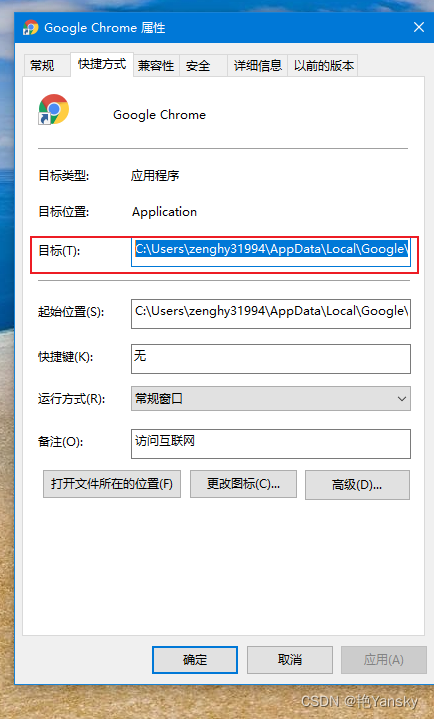selenium 与 chromedriver安装
本文章向大家介绍selenium 安装与 chromedriver安装,主要包括selenium 安装与 chromedriver安装使用实例、应用技巧、基本知识点总结和需要注意事项供大家参考。
一、安装selenium
1、Selenium简介
- Selenium是一个Web的自动化测试工具,最初是为网站自动化测试而开发的,可以按指定的命令自动操作,Selenium 可以直接运行在浏览器上,
- 它支持所有主流的浏览器.
- Selenium 可以根据我们的指令,模拟用户的行为操作,让浏览器自动加载页面,获取需要的数据,甚至页面截屏,或者判断网站上某些动作是否发生.
- Selenium 不带浏览器,不支持浏览器的功能,它需要与第三方浏览器结合在一起才能使用,如Chrome浏览器.
- Selenium支持IE、Google Chrome、Firefox、Opera等主流浏览器
- Selenium支持主流开发语言,如Java、Python、C#等
2、Selenium安装
需要百度下chromedriver版本和支持的Chrome版本,找到自己需要下载的版本
Windows下命令安装:
?$pip install -U selenium ?//提示安装pip
$python -m pip install --upgrade pip
$pip --version ? //查看版本
$pip install -U selenium ?//安装
$pip show selenium ?//是否安装成功
?
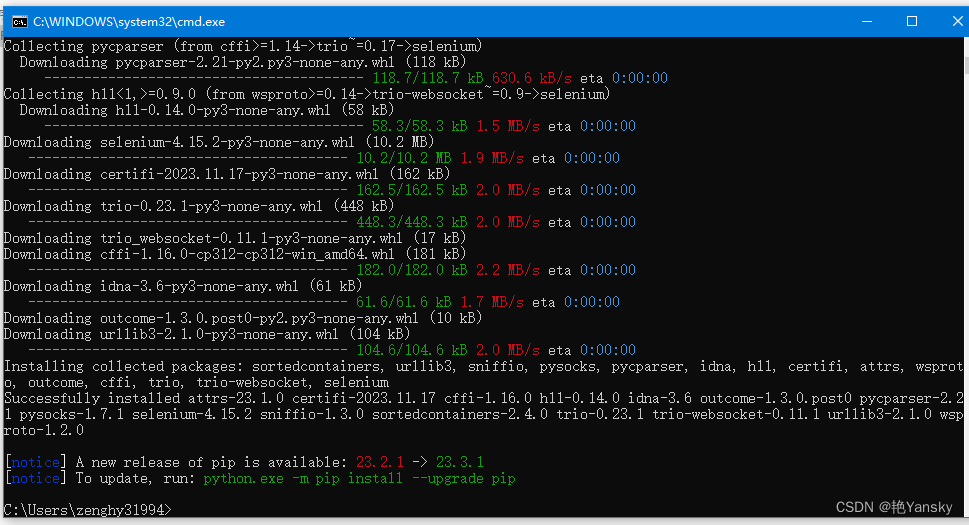

linux下命令安装:
? sudo pip3 install selenium
? 1、chrome官网 安装
? ? wget https://chromedriver.storage.googleapis.com/78.0.3904.70/chromedriver_linux64.zip
? 2、解压:?
? ? unzip chromedriver_linux64.zip
? ? mv chromedriver /usr/bin/
? 3、给予执行权限:
? ? cd /usr/bin
? ? sudo chmod +x chromedriver /usr/bin/
pycharm中自动安装:
如下图==可以利用他的自动安装,非常方便
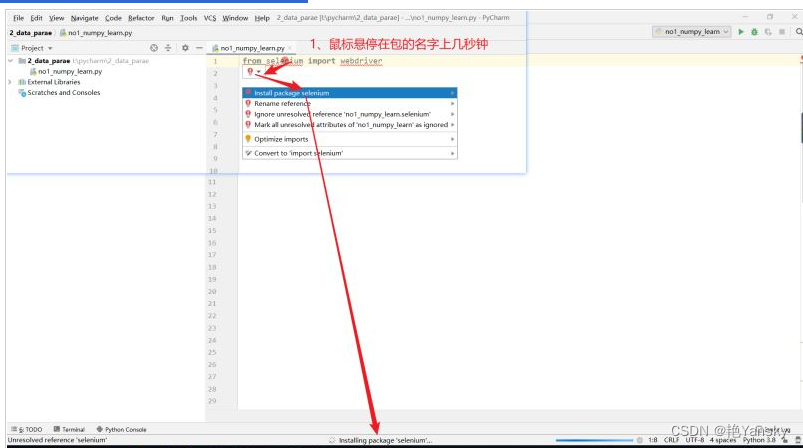
出现如下字样即代表安装成功
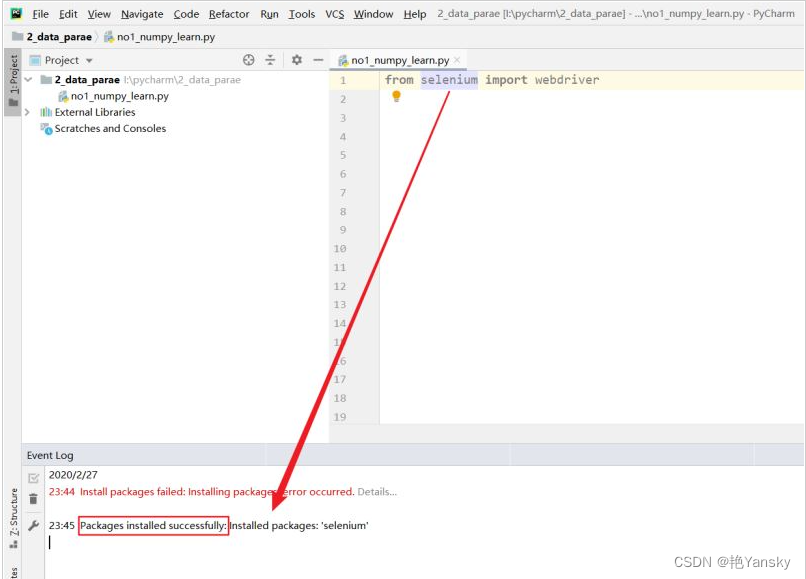
?pycharm中手动安装:
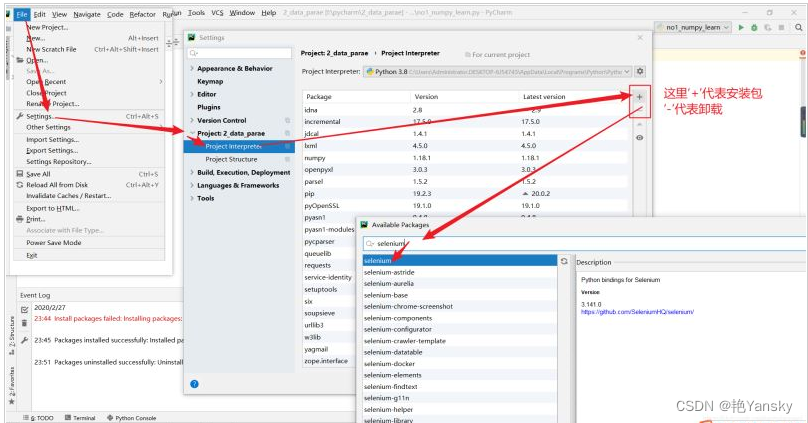
二、安装chromedriver
1、下载
?除此之外还需要下载对应浏览器版本的驱动? ? ? ??
? google-chrome --version ?或者 直接打开浏览查看版本
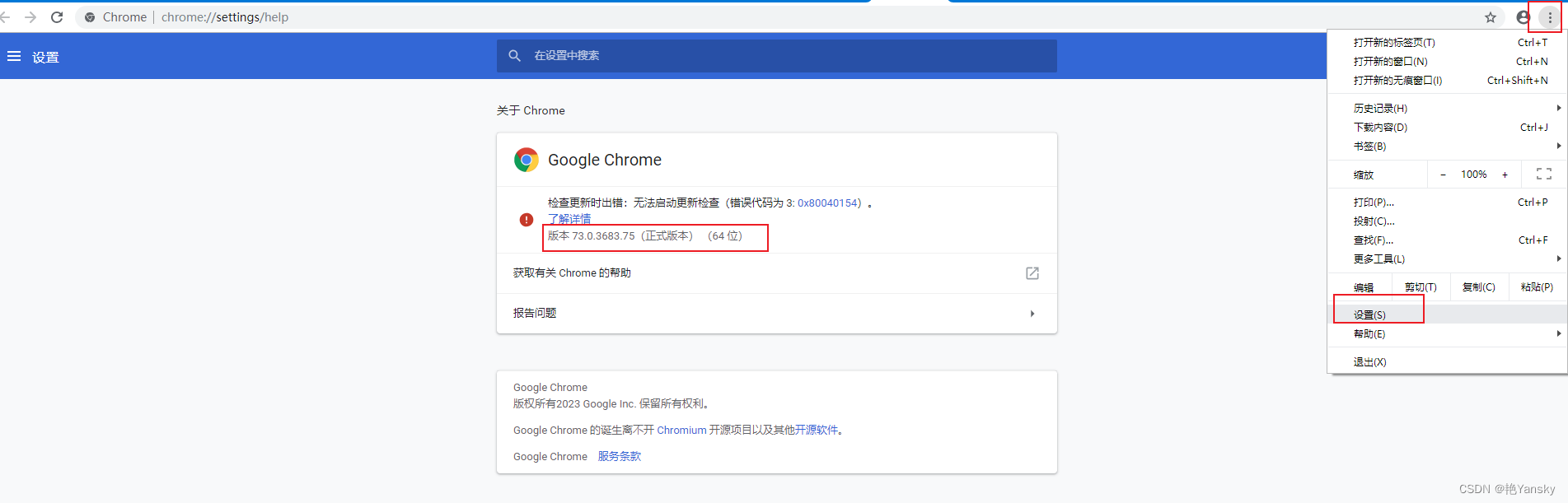
? chromedriver下载地址: http://chromedriver.storage.googleapis.com/index.html
?注:chromedriver的版本一定要与Chrome的版本一致,不然就不起作用。?
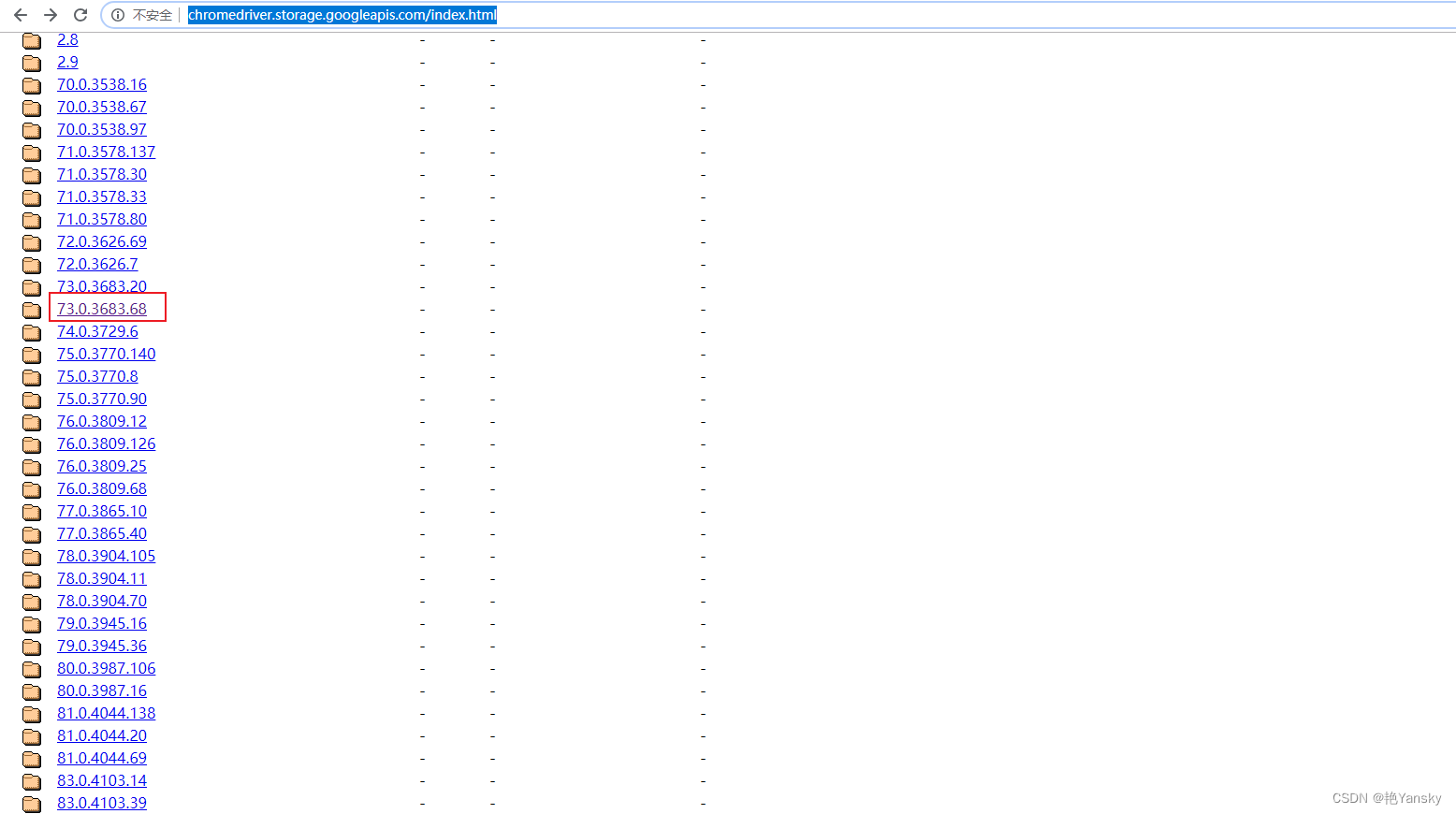
??下载文件chromedriver_win32.zip即可。即使电脑是64位也没有关系,因为你安装的谷歌是32位的 。下载后把文件解压,然后将chromedriver.exe放到谷歌浏览器的安装目录中:在开始菜单中,找到谷歌浏览器,然后右键“打开文件位置”,我的是C:\Users\zenghy31994\AppData\Local\Google\Chrome\Application

2、配置
?(1)将谷歌浏览器的安装目录,添加到系统环境变量path中。?进入环境变量编辑界面,添加到用户变量即可,双击PATH,将你的文件位置(C:\Users\zenghy31994\AppData\Local\Google\Chrome\Application)添加到后面。

完成后在cmd下输入chromedriver验证是否安装成功:
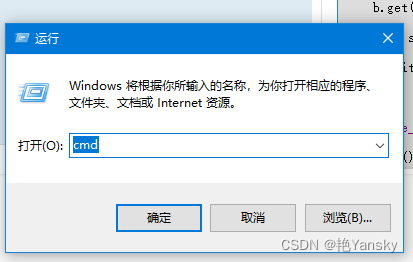

(2)将chromedriver.exe 粘贴至Python 安装目录的 Scripts 文件夹里如下
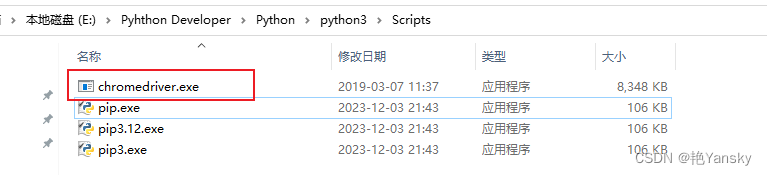 三、测试
三、测试
至此我们就安装好了。主要就是要安装驱动以及在系统环境变量中添加驱动路径,让我们运行一个简单的代码 打开我们百度主页,看看忙了半天的成功吧!
(1)未配置环境变量
from selenium import webdriver
import time
def main():
chrome_driver = 'E:\Pyhthon Developer\Python\python3\chromedriver.exe' #chromedriver的文件位置
b = webdriver.Chrome(executable_path = chrome_driver)
b.get('https://www.baidu.com')
time.sleep(5)
b.quit()
if __name__ == '__main__':
main()(2)已配置环境变量
# <editor-fold desc="Description">
from selenium import webdriver
# </editor-fold>
import time
def main():
b = webdriver.Chrome()
b.get('https://www.baidu.com')
time.sleep(5)
b.quit()
if __name__ == '__main__':
main()selenium测试打开百度网页
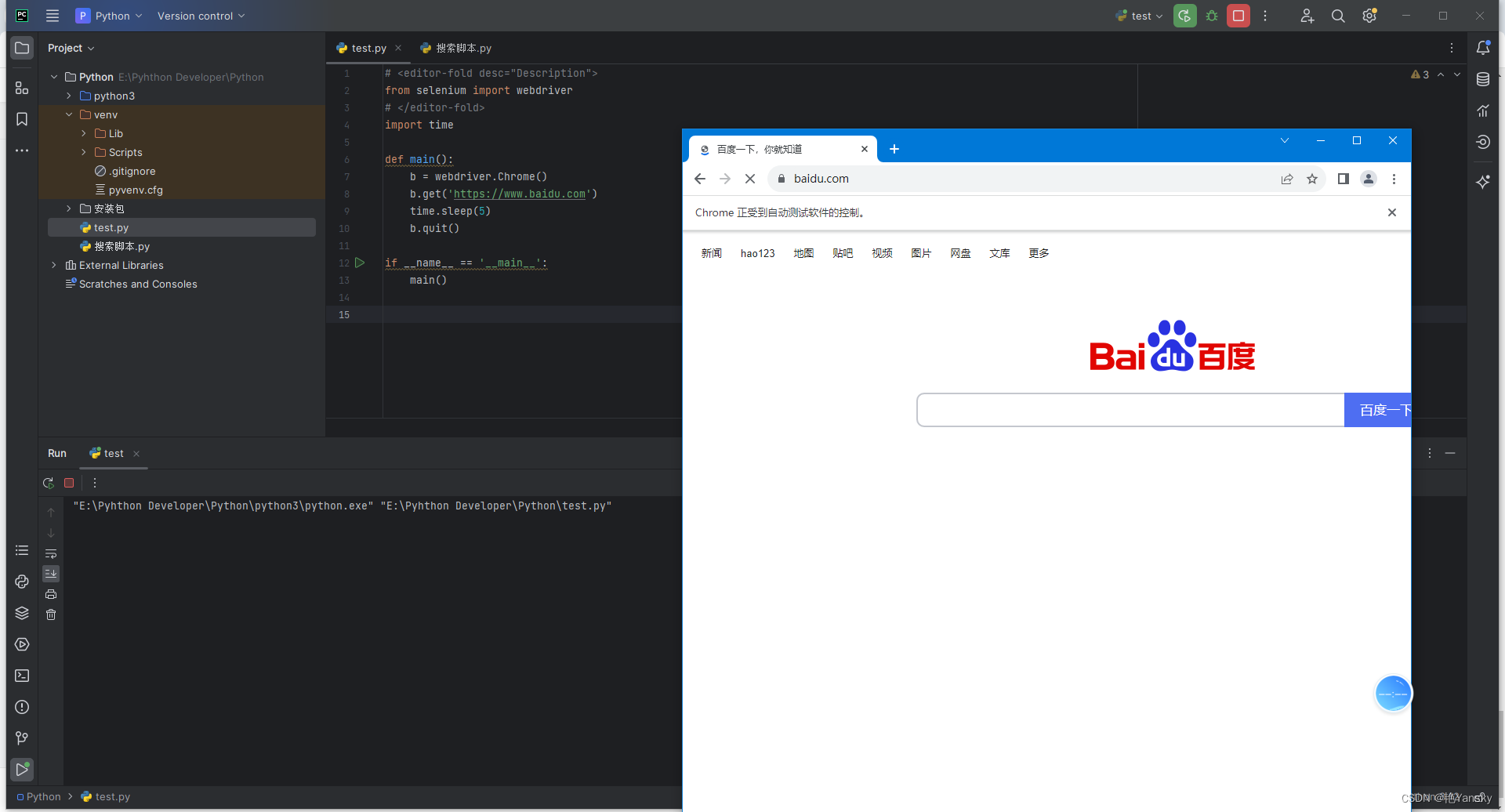
如你所见 成功了。
本文来自互联网用户投稿,该文观点仅代表作者本人,不代表本站立场。本站仅提供信息存储空间服务,不拥有所有权,不承担相关法律责任。 如若内容造成侵权/违法违规/事实不符,请联系我的编程经验分享网邮箱:veading@qq.com进行投诉反馈,一经查实,立即删除!